Alle Änderungen, die mit gekommen sind Android 11 wurden entwickelt, um die Benutzererfahrung mit dem beliebtesten Betriebssystem zu verbessern. Unter diesen finden wir die Möglichkeit, a zu verbessern und zu aktivieren dunkler Modus Damit versuchen Sie, einen Schritt über das hinauszugehen, was wir zuvor mit Android 10 gesehen haben. Damit Sie den Dunkelmodus auf Ihrem Handy nutzen können, zeigen wir Ihnen alle Möglichkeiten.
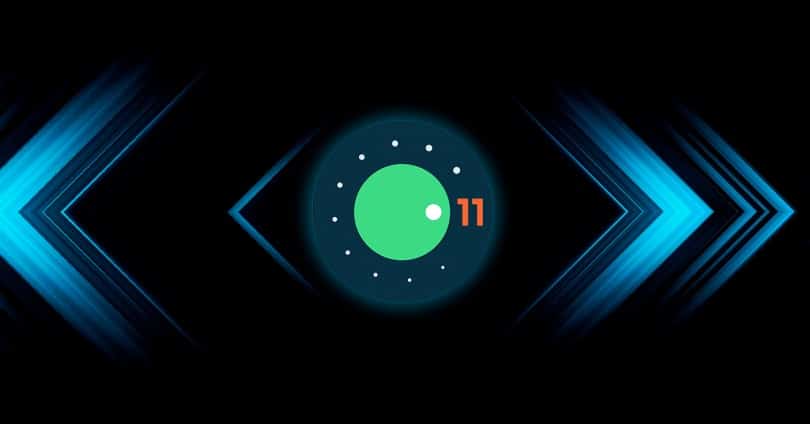
Wir werden mit den grundlegendsten Optionen des Dunkelmodus beginnen und verschiedene Einstellungen und Optionen, die wir im System finden, vervollständigen. Sobald dies abgeschlossen ist, werden wir eine radikale Änderung in unserem Handy für die Einstellungsbereiche, die Tastatur und sogar die Anwendungen sehen, die bestimmte Einschränkungen für die Verwendung dieses Stils haben.
Aktivieren und programmieren Sie den Dunkelmodus von Android 11
Mit der Einführung des Dunkelmodus in Android 10 haben wir in einigen Anpassungsebenen verschiedene Optionen gesehen, mit denen wir entscheiden können, wann wir ihn verwenden möchten. Dies kommt schließlich mit dem neueste Version von Android . Wie Sie sehen können, haben wir jetzt die Möglichkeit, den nativen Android-Modus stundenlang oder in der Dämmerung zu programmieren.
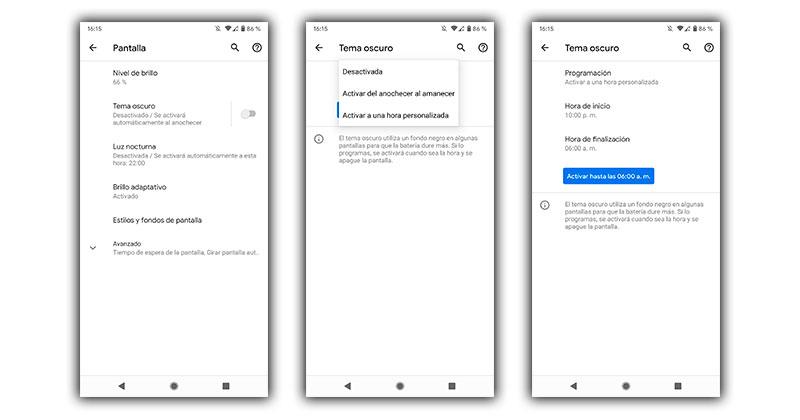
Um dies auszuführen, müssen wir Einstellungen> Anzeige> Dunkles Thema eingeben und unsere bevorzugte Option auswählen. Die Auswahl für die Aktivierung in der Dämmerung hängt von unserem Standort ab, um die Zeit von Sonnenuntergang und Sonnenaufgang zu steuern.
Der Volldunkelmodus
Wenn uns das nicht genug vorgekommen ist, hilft uns Android jetzt, das nicht konfigurieren zu müssen Anwendungen, die einen dunklen Modus haben Aktivieren Sie es jedoch nicht standardmäßig. Um dies auszuführen, müssen wir unter Einstellungen> Barrierefreiheit das dunkle Thema hier auswählen. Wenn wir es zum ersten Mal aktivieren, wird eine Option angezeigt, die uns die Meldung anzeigt, dass dieser Modus auch in Apps verwendet werden soll, die ihn manuell aktivieren müssen.
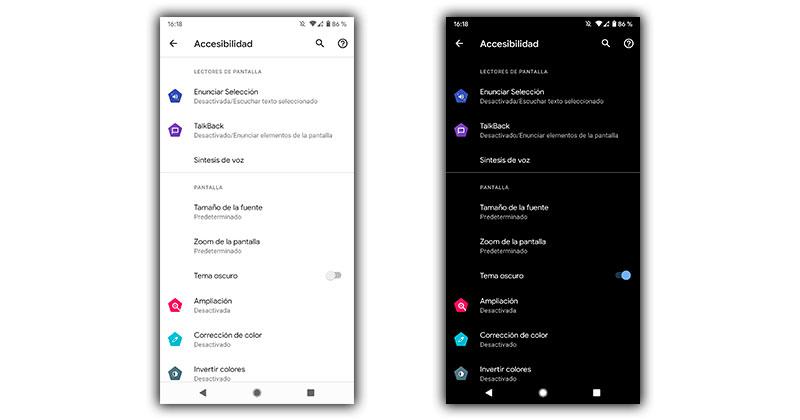
Unter Android 11 den Dunkelmodus erzwingen
Obwohl wir diese Option in Android 10 bereits gesehen haben, müssen wir sie auch auf unserem Handy aktivieren, sobald sie aktualisiert wurde. Wir werden die Entwickleroptionen eingeben, um es zu verwenden, und daher müssen wir zuerst darauf zugreifen, um sie zu aktivieren. Unter Einstellungen> Telefoninformationen und wiederholtes Berühren der Build-Nummer erhalten wir diese Optionen.
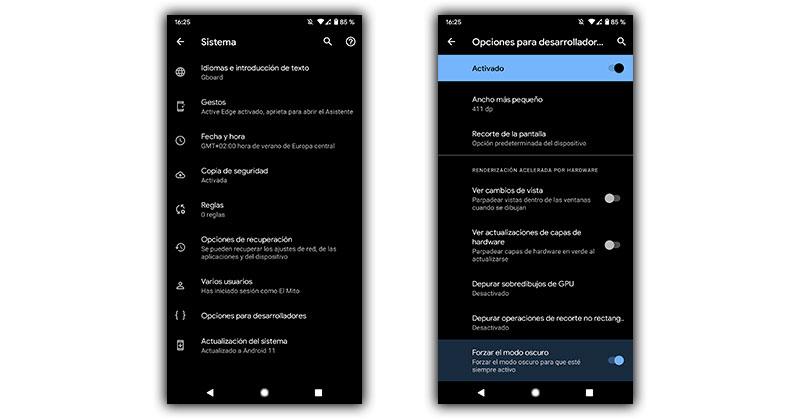
Dann gehen wir zu Einstellungen> System> Erweitert> Optionen für Entwickler und gehen nach unten, bis wir die Option finden, den Dunkelmodus zu erzwingen.
Schließen Sie den Dunkelmodus bei Google Pixel mit Stilen ab
Derzeit ist diese Option nur für Google Pixel verfügbar, könnte aber mit Android 11 endlich auch andere Modelle erreichen. Diese Anpassung wirkt sich auf die Symbole aus und ermöglicht es uns daher, auch in dieser Hinsicht einen verbesserten Dunkelmodus zu erhalten. Um es zu verwenden, müssen wir auf Einstellungen> Anzeige> Stile zugreifen.
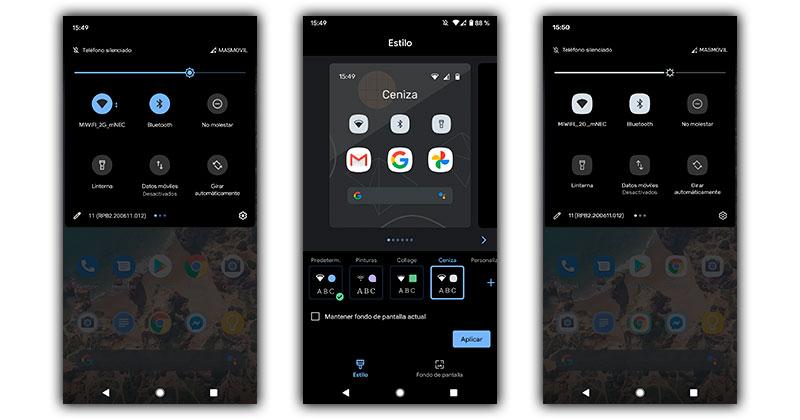
Hier können wir andere Abschnitte wie das Hintergrundbild oder die Schriftart anpassen. In diesem Fall geht es uns jedoch darum, eine zu erhalten Kompletter Dunkelmodus mit Android 11 . Die Symbole mit weißem Stil bieten uns einen geringeren Kontrast und damit eine deutliche Verbesserung, die uns unsere Augen beim nächtlichen Blick auf das Handy danken werden.